Tutorial: Configurar o Microsoft Defender para solução baseada em agente de IoT
Este tutorial irá ajudá-lo a aprender como configurar a solução baseada em agente do Microsoft Defender para IoT.
Neste tutorial, ficará a saber como:
- Ativar a recolha de dados
- Criar uma área de trabalho do Log Analytics
- Habilite a geolocalização e o tratamento de endereços IP
Nota
A Defender for IoT planeja aposentar o microagente em 1º de agosto de 2025.
Pré-requisitos
Uma conta do Azure com uma subscrição ativa. Crie uma conta gratuitamente.
Um hub IoT.
Você deve ter habilitado o Microsoft Defender para IoT em seu Hub IoT do Azure.
Você deve ter adicionado um grupo de recursos à sua solução de IoT
Você deve ter criado um Defender for IoT micro agent module twin.
Você deve ter instalado o microagente do Defender for IoT
Ativar a recolha de dados
Para habilitar a coleta de dados:
Inicie sessão no portal do Azure.
Navegue até Coleta de dados do IoT Hub>
Your hub>Defender for IoT>Settings.>
Em Microsoft Defender para IoT, verifique se Habilitar o Microsoft Defender para IoT está habilitado.
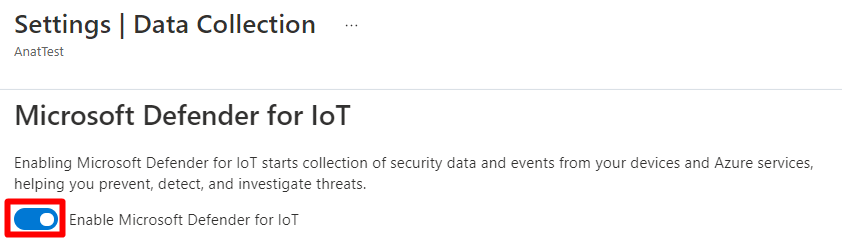
Selecione Guardar.
Criar uma área de trabalho do Log Analytics
O Defender for IoT permite armazenar alertas de segurança, recomendações e dados brutos de segurança em seu espaço de trabalho do Log Analytics. A ingestão do Log Analytics no Hub IoT está definida como desativada por padrão na solução Defender for IoT. É possível anexar o Defender for IoT a um espaço de trabalho do Log Analytics e armazenar os dados de segurança lá também.
Há dois tipos de informações armazenadas por padrão em seu espaço de trabalho do Log Analytics pelo Defender for IoT:
Alertas de segurança.
Recomendações.
Você pode optar por adicionar armazenamento de um tipo de informação adicional como raw events.
Nota
O armazenamento raw events no Log Analytics acarreta custos adicionais de armazenamento.
Para permitir que o Log Analytics funcione com o microagente:
Inicie sessão no portal do Azure.
Navegue até Coleta de dados do IoT Hub>
Your hub>Defender for IoT>Settings.>Na configuração do espaço de trabalho, alterne o botão Log Analytics para Ativado.
Selecione uma assinatura no menu suspenso.
Selecione um espaço de trabalho no menu suspenso. Se você ainda não tiver um espaço de trabalho existente do Log Analytics, poderá selecionar Criar novo espaço de trabalho para criar um novo.
Verifique se a opção Acesso a dados de segurança brutos está selecionada.
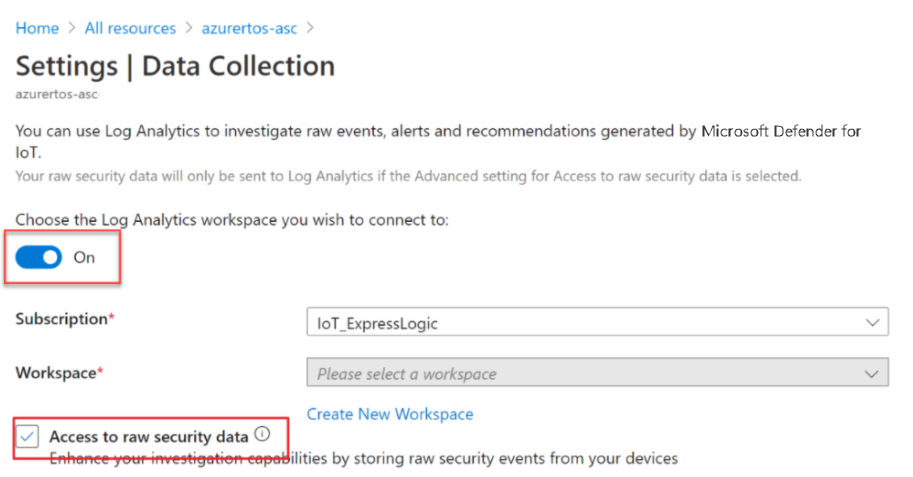
Selecione Guardar.
Todos os meses, os primeiros 5 gigabytes de dados ingeridos, por cliente, para o serviço Azure Log Analytics são gratuitos. Cada gigabyte de dados ingeridos em seu espaço de trabalho do Azure Log Analytics é retido gratuitamente nos primeiros 31 dias. Para obter mais informações sobre preços, consulte Preços do Log Analytics.
Habilite a geolocalização e o tratamento de endereços IP
Para proteger sua solução de IoT, os endereços IP das conexões de entrada e saída para seus dispositivos IoT, IoT Edge e Hub(s) IoT(s) são coletados e armazenados por padrão. Essas informações são essenciais e usadas para detetar conectividade anormal de fontes de endereços IP suspeitas. Por exemplo, quando há tentativas feitas que tentam estabelecer conexões de uma fonte de endereço IP de uma botnet conhecida ou de uma fonte de endereço IP fora da sua geolocalização. O serviço Defender for IoT oferece a flexibilidade de habilitar e desabilitar a coleta de dados de endereço IP a qualquer momento.
Para habilitar a coleta de dados de endereço IP:
Inicie sessão no portal do Azure.
Navegue até Coleta de dados do IoT Hub>
Your hub>Defender for IoT>Settings.>Verifique se a caixa de seleção Coleta de dados IP está marcada.
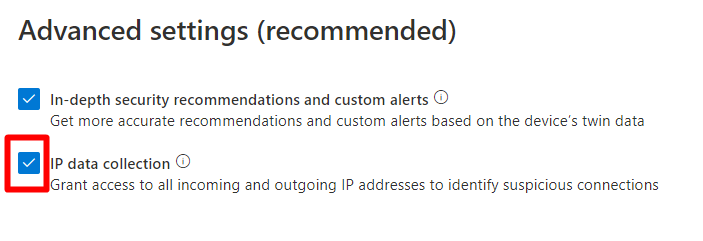
Selecione Guardar.
Clean up resources (Limpar recursos)
Não há recursos para limpar.